CAD中怎样绘制点?
溜溜自学 室内设计 2021-12-23 浏览:2702
大家好,我是小溜。CAD是国际上非常流行的图纸设计软件,软件附带了许多了不起的功能,可以更加方便我们进行绘图。在CAD中绘制图纸的时候,我们经常需要借助点的帮助,做一个链接的纽扣,那么CAD中怎样绘制点?点的样式有很多,本次的教程分享给大家,希望能够帮助到需要的朋友们。
想要更深入的了解“CAD”可以点击免费试听溜溜自学网课程>>
工具/软件
电脑型号:联想(lenovo)天逸510s; 系统版本:Windows7; 软件版本:CAD2016
方法/步骤
第1步
我们首先将CAD这款软件打开,然后进入到CAD的操作界面如图所示:
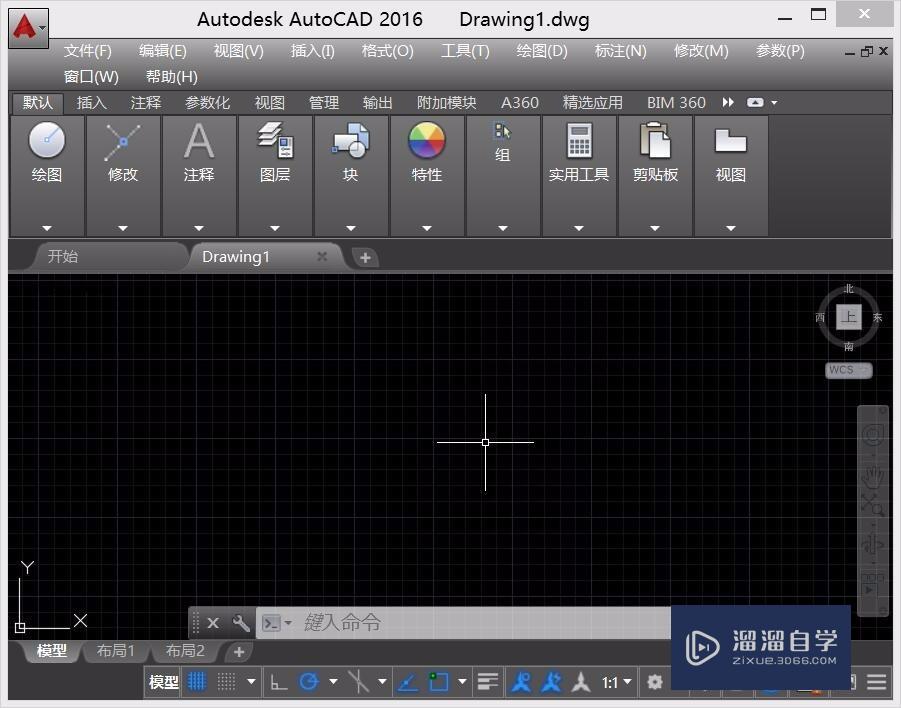
第2步
打开CAD之后在菜单区里找到实用工具选项,如图所示:
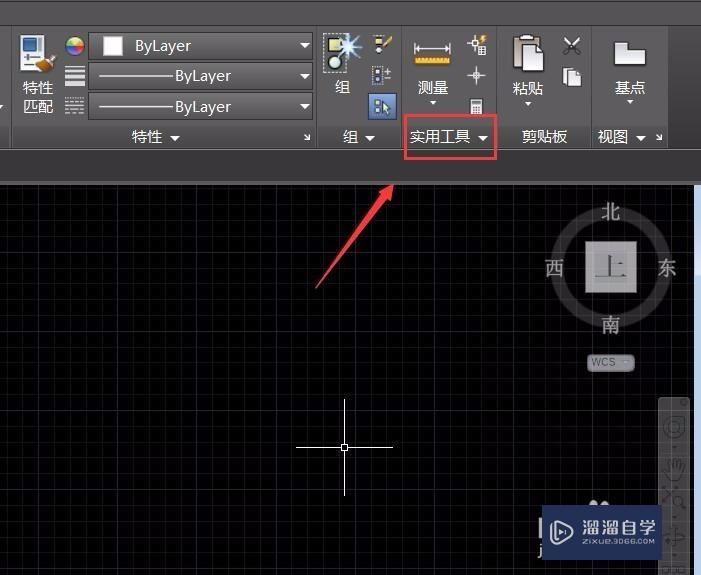
第3步
点击实用工具选项的下拉箭头在其子级菜单里找到点样式选项,如图所示:
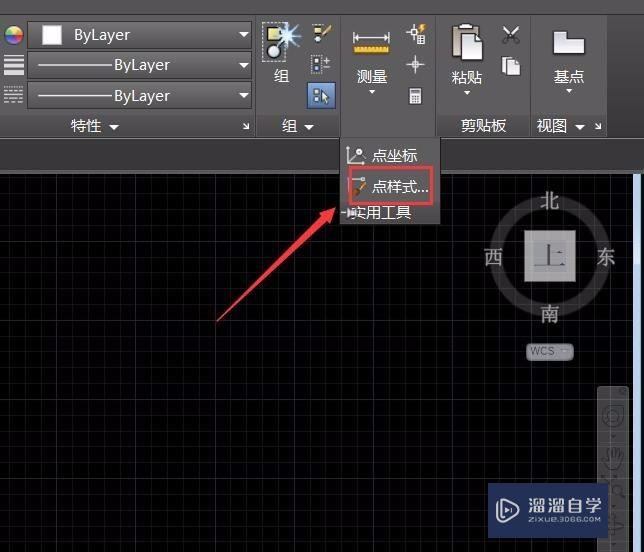
第4步
点击点样式选项,在弹出的点样式对话框内我们选择一种点的样式,如图所示:
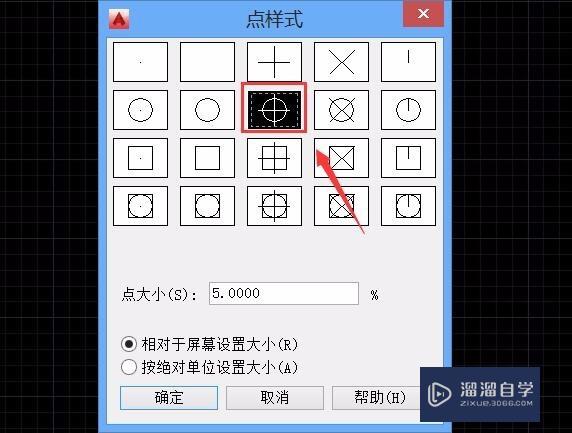
第5步
选择好点的样式之后再在菜单区里找到绘图选项,如图所示:
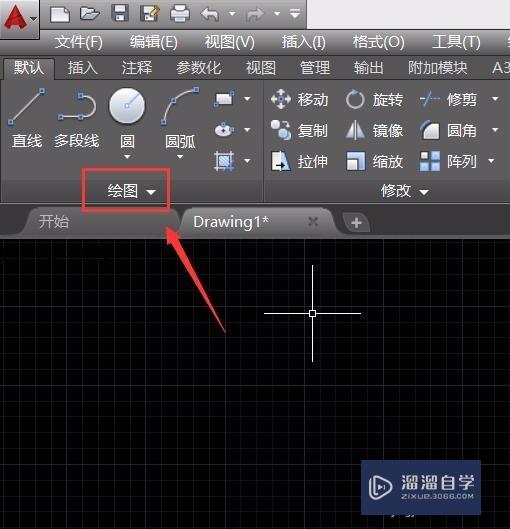
第6步
点击绘图选项我们在其下拉菜单里找到多点选项,如图所示:
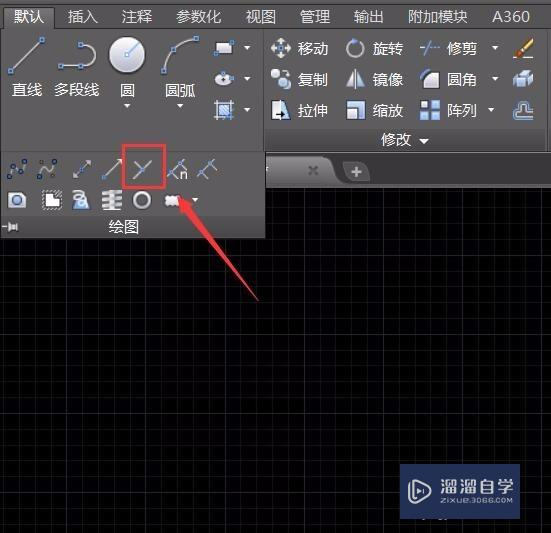
第7步
选择多点选项,我们使用鼠标左键在工作区里需要的位置点击鼠标左键就画出点了,如图所示:
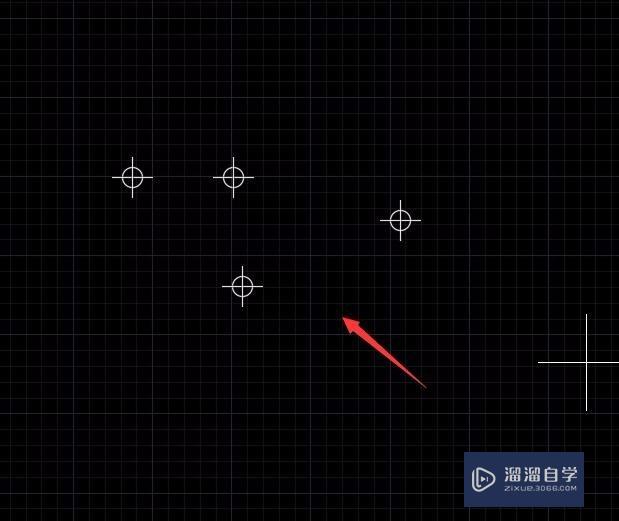
温馨提示
以上就是关于“CAD中怎样绘制点?”全部内容了,小编已经全部分享给大家了,还不会的小伙伴们可要用心学习哦!虽然刚开始接触CAD软件的时候会遇到很多不懂以及棘手的问题,但只要沉下心来先把基础打好,后续的学习过程就会顺利很多了。想要熟练的掌握现在赶紧打开自己的电脑进行实操吧!最后,希望以上的操作步骤对大家有所帮助。
相关文章
距结束 04 天 07 : 10 : 15
距结束 01 天 19 : 10 : 15
首页








